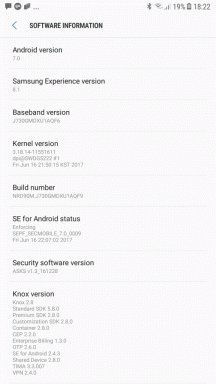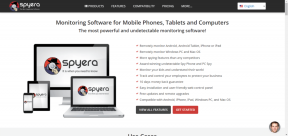5 најбољих начина за отварање свих веза у новим картицама у Цхроме-у
Мисцелланеа / / November 29, 2021
Цео интернет је лавиринт веза - немате појма о томе како се оне могу отворити док заправо не почнете да кликнете на њих. Чешће него не, један скуп веза се отвара на истој картици у Цхроме-у или било ком другом прегледачу, док се остали могу покренути у засебним картицама. И непотребно је рећи да ово чини мешовито искуство прегледања.

Ако сте особа која воли водите траг табова тако да се лако можете вратити на било коју страницу на којој сте били, онда не морате губити време на ручно отварање веза у новим картицама.
Уместо тога, погледајмо неколико Цхроме екстензија које можете користити за аутоматизацију процеса. Такође, ако мрзите инсталирање додатака, требало би да пронађете алтернативна средства да постигнете исти ефекат само помоћу миша или тастатуре.
1. Кликните на картицу
Кликните на картицу пружа једноставан приступ отварању веза у новим картицама без обзира на то како подразумевано функционишу. Само га инсталирајте и спремни сте за рад.
Преузми Кликните на картицу
Кликните на везу као и обично и требало би да одмах видите страницу која се отвара у новој картици. Хладан.


Екстензија подразумевано отвара картице у позадини. Међутим, можете га конфигурисати да их покреће у првом плану уместо тога — ово штеди време јер сте аутоматски фокусирани на нову картицу.
Да бисте то урадили, притисните икону Кликните на картицу поред траке за УРЛ, а затим изаберите Опције.

На картици Опције опозовите избор у пољу за потврду поред опције Отвори у позадини, а затим кликните на Затвори.

То би требало да подстакне проширење да од сада отвори све везе у првом плану.

Једноставно и ради као шарм.
2. Дуго притисните Нова картица
Да ли бисте желели да имате неку контролу када желите да се везе отварају на одговарајућим картицама, а да не радите ништа превише другачије? Па, ту се појављује екстензија за дуги притисак Нев Таб.
Преузмите дугим притиском на нову картицу
Када се инсталира, кликните и држите везу пола секунде - то би требало да је учита у нову Цхроме картицу. Прилично корисно јер још увек можете нормално да кликнете и отварате везе како би подразумевано требало.
Све што треба да урадите је да кликнете и држите везу пола секунде
Проширење такође пружа неке озбиљне опције прилагођавања. Да бисте им приступили, кликните на икону Нова картица са дугим притиском поред УРЛ траке Цхроме-а, а затим изаберите Опције.

Врх екрана за прилагођавање садржи одељак са ознаком Дуги притисак. Испод, требало би да видите сјајан клизач који вам омогућава да промените количину времена потребног за држање левог миша дугме за отварање линкова у новим картицама — можете га спустити на минимум 100 мс или повећати трајање на пуна три секунди.

Поред тога, постоји скуп опција за поновно повезивање различитих радњи на дугмад миша. Иако је само леви тастер миша везан по подразумеваној вредности, такође можете да конфигуришете проширење да ради на средњем и десном тастеру миша.
Остале радње укључују могућност отварања веза у позадини или предњем плану, копирања у међуспремник, сачувајте везе локално, итд.

Следећи на реду је одељак Драг Линк, који садржи још један скуп корисних радњи. Означите поље поред Повуци везу и можете да прилагодите како се везе отварају када кликнете и превучете везу у било ком смеру — горе, доле, лево или десно. Такође можете да промените време детекције пре него што покрети покрену везане радње.

Коначно, можете додати и изузетке ако желите да зауставите рад екстензије на одређеним сајтовима.

Једноставно убаците УРЛ почетне странице сајта у листу изузетака и требало би да будете спремни.
3. ЛинкЦлумп
ЛинкЦлумп је лудо корисно проширење за Цхроме које заправо не отвара везе директно у новим картицама, већ захтева од вас да активно изаберете више веза, које затим учитава одједном.
Преузмите ЛинкЦлумп
Након инсталирања, једноставно држите тастер З, а затим кликните и превуците преко дела веб странице која садржи везе — као што је страница са резултатима у Гоогле претрази.

Када отпустите дугме миша, очекујте да ће се све изабране везе одмах отворити у новим картицама. Размислите о коришћењу проширења уз Цлицк то Таб или Дуги притисак на Нову картицу за боље искуство.

ЛинкЦлумп вам такође омогућава да прилагодите начин на који функционише, па чак и пружа средства за повезивање нових радњи са другим тастерима миша. Идите на екран ЛинкЦлумп Оптионс (кликните на икону проширења поред УРЛ траке, а затим кликните на Опције), а затим кликните на Уреди да бисте изменили тренутну радњу или Додај акцију да бисте креирали нове огребати.

Тада би вам требало да буде представљен низ опција које олакшавају могућност промене подразумеваног тастера који притиснете, дугмета миша који користите или боје оквира за избор. Поред тога, такође можете да промените начин на који се везе отварају — као картице или нови прозори — или чак да изаберете алтернативне радње које обележавају изабране везе или их копирају у међуспремник.

Одељак Напредне опције вам такође омогућава да одредите како би проширење требало да функционише, као што је филтрирање веза помоћу постављених критеријума, заустављање учитавања дупликата итд.
4. Точкић за померање/средњи тастер миша
Можете потпуно да се одрекнете екстензија ако вам не смета да прескочите поуздано лево дугме миша. Уместо тога, само притисните точкић за померање или средњи тастер миша да бисте у трену отворили везе у одвојеним картицама.
Потребно је неко време да се навикнете и може бити помало непријатно, али функционалност не захтева никакве конфугурације и ради не само са Цхроме-ом, већ и на другим прегледачима.

Ако користите тачпед, размислите о извођењу радње која симулира средњи клик мишем — обично је то клик или додир са три прста.
На неким уређајима ћете можда морати да активирате ову радњу или је чак поново повежете са другим. Да бисте то урадили, отворите контролну таблу (потражите је у менију Старт), кликните на Хардвер и звук, а затим кликните на миш.
5. Миш и тастатура
Ако сматрате да је кликање на точкић за померање непријатно, постоји још један начин за учитавање веза у нове Цхроме картице који укључује и миша и тастатуру. Једноставно држите притиснут тастер Цтрл док нормално кликнете на везу и она би требало да се отвори у позадини.

Ако желите да се картица отвори у првом плану, уместо тога држите притиснут тастер Схифт док кликнете. Пробајте неколико сесија и цела ствар би требало да се осећа природно за трен.
Ето га
Па, тако можете отворити везе у новим картицама у Цхроме-у. Контрола над отварањем веза увек чини сваку сесију прегледавања бољом. Такође, помаже да се ослободите свих узнемирујућих мисли о „пропуштању“ остатка странице кад год кликнете на везу.
Дакле, постоје ли још нека сјајна проширења или предлози за које можда знате? Одељак за коментаре је одмах испод.